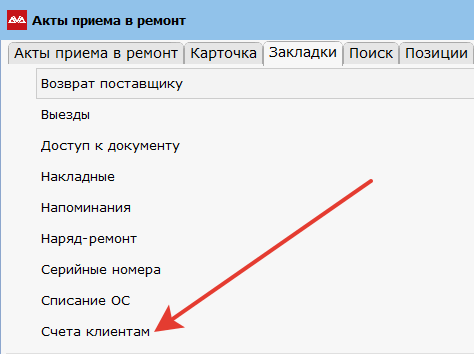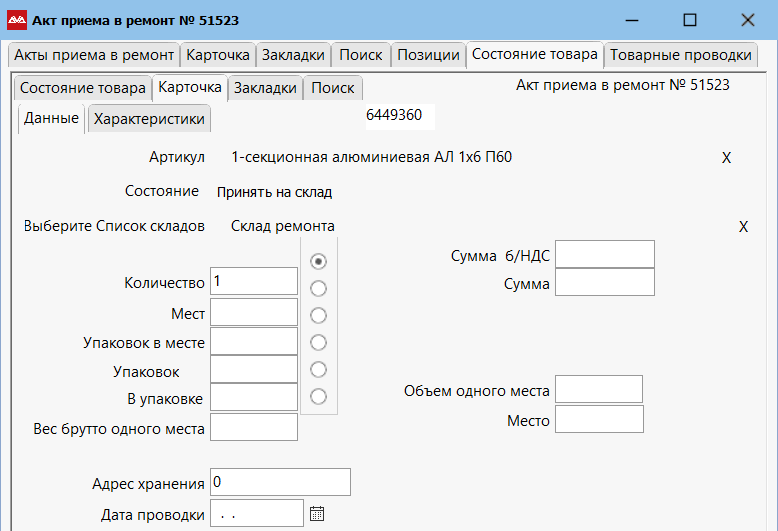Главное меню → Сервис/Ремонты → Акты приема в ремонт
Здесь может быть две ситуации: первая — принесли в ремонт один прибор, вторая — принесли в ремонт несколько приборов.
Принесли в ремонт один прибор
Откройте Акты. Занесите новую запись. Выберите тип контрагента «Юр лица». Выберите из списка юр лиц нужное.
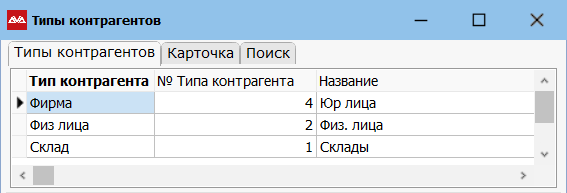
Выберите тип Акта «От клиента».
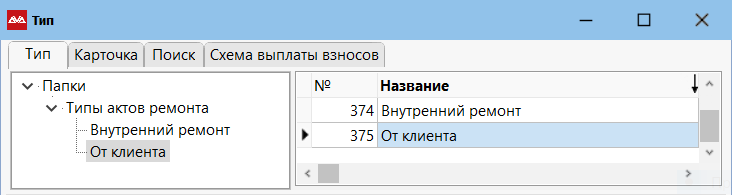
Откроется карточка Акта, как показано ниже.

Нажмите на кнопку «Серийный номер», на экране покажется форма для поиска серийного номера. Задайте условия для поиска (например, укажите артикул) и выберите из списка серийный номер изделия, который принимаете в ремонт. Запуск поиска без условий может замедлить работу системы.
Если на изделии нет серийного номера (вам в ремонт привезли товар, который не учитывается по серийным номерам), то вам необходимо его создать. Это обязательно. В противном случае вы после приема не сможете понять, где чей товар, если у вас в ремонте окажется одновременно два одинаковых изделия. Для создания серийного номера, после нажатия кнопки «Серийный номер» и указания в форме поиска «Артикула», система покажет на экране какое-то количество записей или покажет пустой список.

Занесите новую запись. Откроется карточка серийного номера, где система автоматически укажет артикул товара (если вы его указали в форме поиска). Если вы не указывали артикул товара в форме поиска, то придется его указать на карточке серийного номера. В поле «Серийный номер» ничего не вводите.
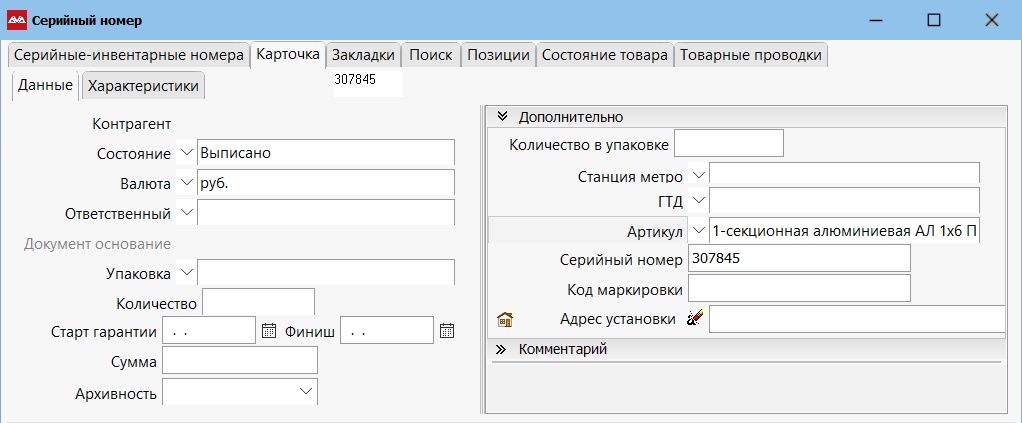
Больше никакие поля заполнять не надо. Сохраните запись. Система сама создаст серийный номер и выберет его в Акте, как показано ниже.
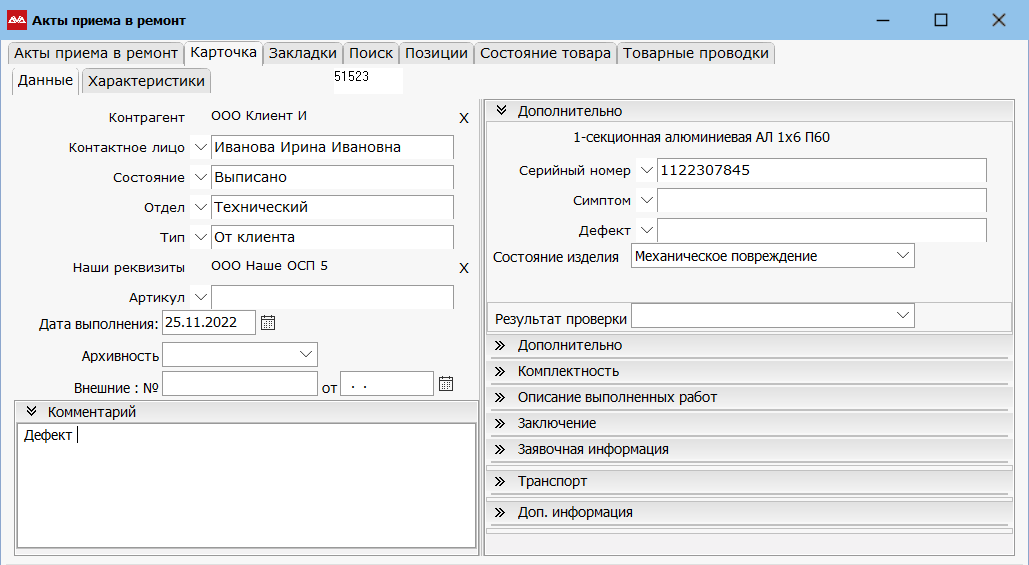
Для вашего товара создан серийный номер 1122307845. Наклейте его на товар.
Симптомы поломки зафиксируйте в поле «Комментарий».
Выберите из списка одно из значений Состояния изделия.
Дата выполнения — дата, к которой вопрос с ремонтом по этому Акту должен быть решен.
Контактное лицо — с кем из контактных лиц клиента общаться. Сохраните запись. Акт оформлен.
Теперь необходимо принять товар по нему на свой склад ремонта. Для этого выполните движение «Принять на склад».
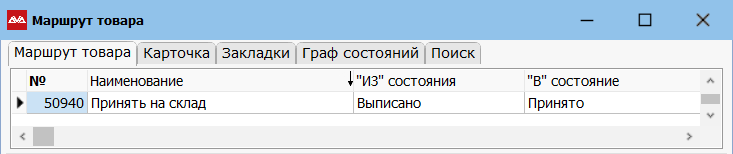
Если вам доступно более одного склада ремонта, система попросит выбрать. Если доступен только один, то выберет его автоматически, как показано ниже.
Сохраните запись. Система покажет ваш серийный номер — выберите его.
При приеме товара на склад будет сформирована приходная накладная. Находясь на ней, вы можете напечатать «Акт приема в ремонт».
Принесли в ремонт несколько приборов одного артикула
Если симптомы поломки разные — оформляем на каждый прибор свой Акт. Если симптом один у нескольких приборов, то оформляем один Акт на несколько приборов.
Заносим стандартный Акт. НО на карточке Акта выбираем не серийный номер, а Артикул. Заполняем остальные поля, сохраняем.
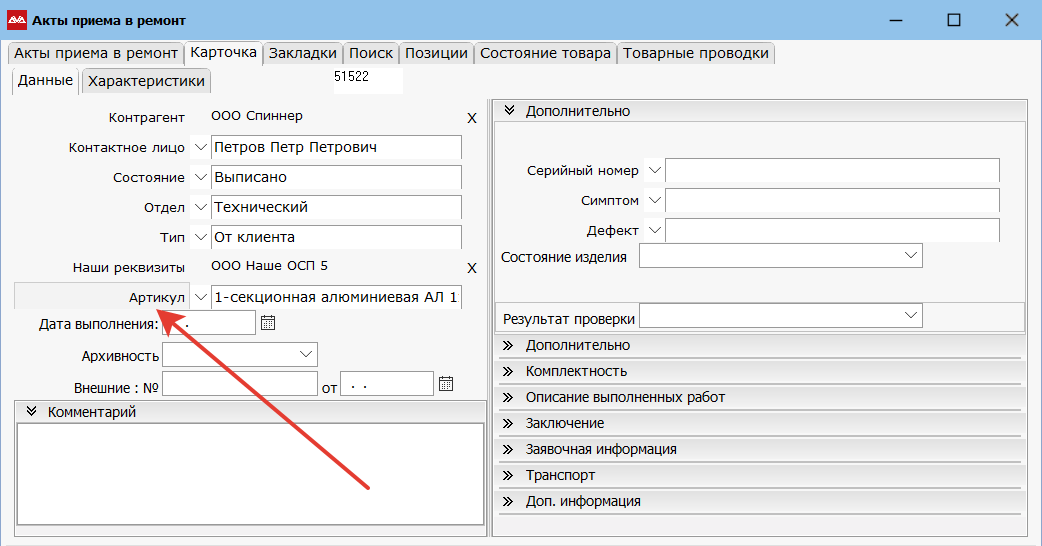
Далее, находясь на Акте, нажимаем Меню → Привязать сер. номер.
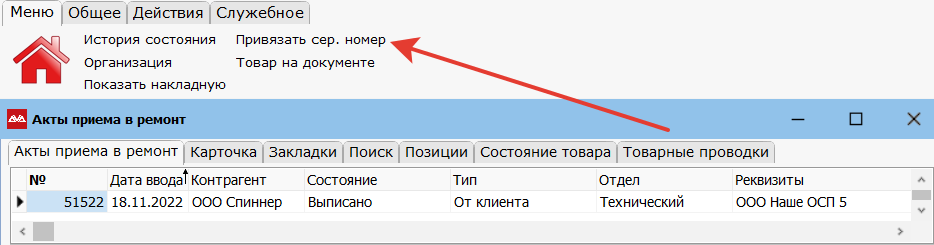
Система покажет все серийные номера этого артикула, имеющиеся в базе. Если требуемого нет, то его надо занести. Если надо занести сразу несколько серийников, то нажимаем Меню → Занести диапазон. Указываем первый серийник, указываем количество.
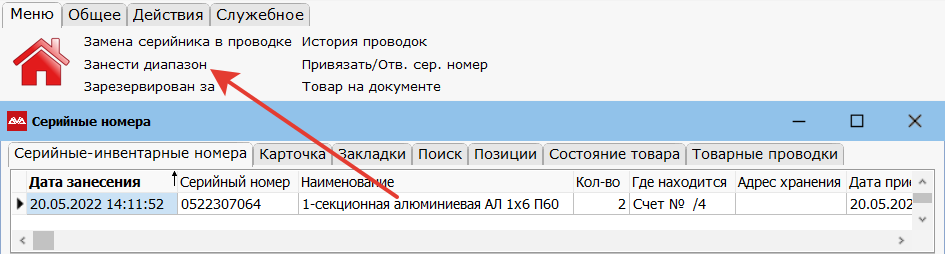
Если же заносим один серийник на партию, то просто на карточке серийника указываем размер партии.
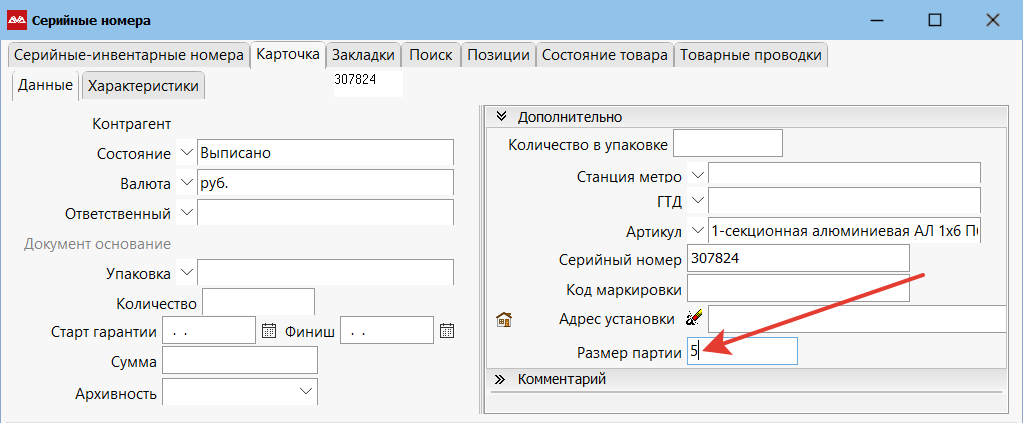
Отмечаем пробелом нужный серийник/серийники и нажимаем «Привязать/Отв.сер.номер».
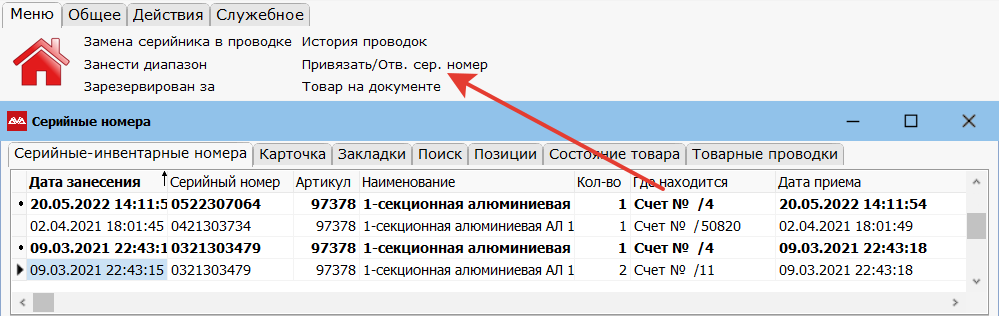
Привязанные к Акту серийники будут окрашены в оранжевый цвет.

Чтобы отвязать ошибочный — просто на нем нажимаем этот же пункт меню. Если серийник был занесен для этого Акта, то отвязать серийник уже не получится. Его надо просто удалить. Иными словами отвязка серийника — это возврат серийника туда, где он был ДО привязки к этому Акту. Если его нигде не было, то серийник удаляем.
Серийники можно увидеть в Акте на закладке «Серийные номера».
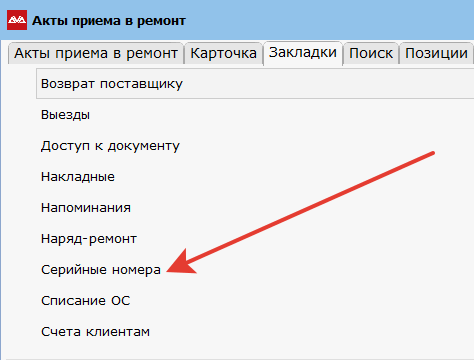
После привязки серийников, система занесет в Акт позицию. Ваша задача указать в позиции количество. После чего можно товар принимать на склад движением «Принять на склад».

После приема серийники будут удалены с закладки «Серийные номера». Посмотреть принятые серийники можно так: на Акте, переходим на вкладку «Товарные проводки». Затем Меню → Партия.
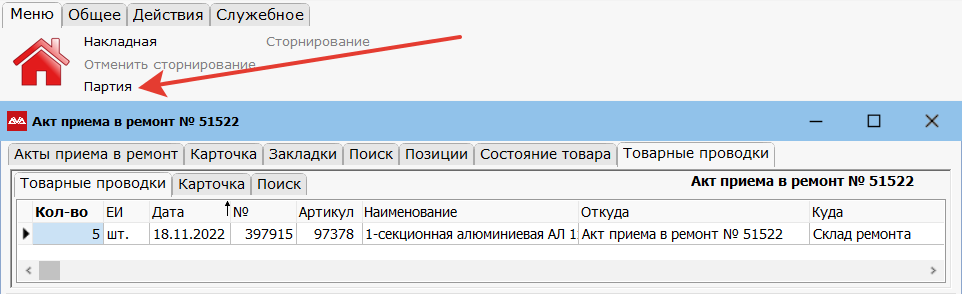
Если ремонт платный, то за ремонт надо выписать клиенту счет. Для этого с Акта перейдите в Закладки, выберите «Счета клиентам», занесите новый счет.